剪映电脑版让图片动起来的方法教程
2023-01-29 13:56:36作者:极光下载站
在剪辑视频时我们不仅可以使用视频素材,如果有需要我们还可以将图片作为素材添加到视频中,将图片作为视频使用。我们只需要将图片拖动到视频剪辑软件中的世家你轨中,设置想要的图片显示时长就可以了。添加图片素材后我们还可以点击对图片进行效果的设置,比如我们可以设置让图片动起来等等。如果我们需要在电脑版剪映中设置让图片动起来,小伙伴们知道具体该如何进行操作吗,其实操作方法是非常简单的。我们只需要借助剪映中的“特效”功能就可以轻松实现想要的效果了。在“特效”下有一个“动感”栏,我们可以在其中点击选择想要的动感特效进行添加和设置。接下来,小编就来和小伙伴们分享具体的操作步骤了,有需要或者是有兴趣了解的小伙伴们快来和小编一起往下看看吧!
操作步骤
第一步:点击打开电脑版剪映,点击“开始创作”;
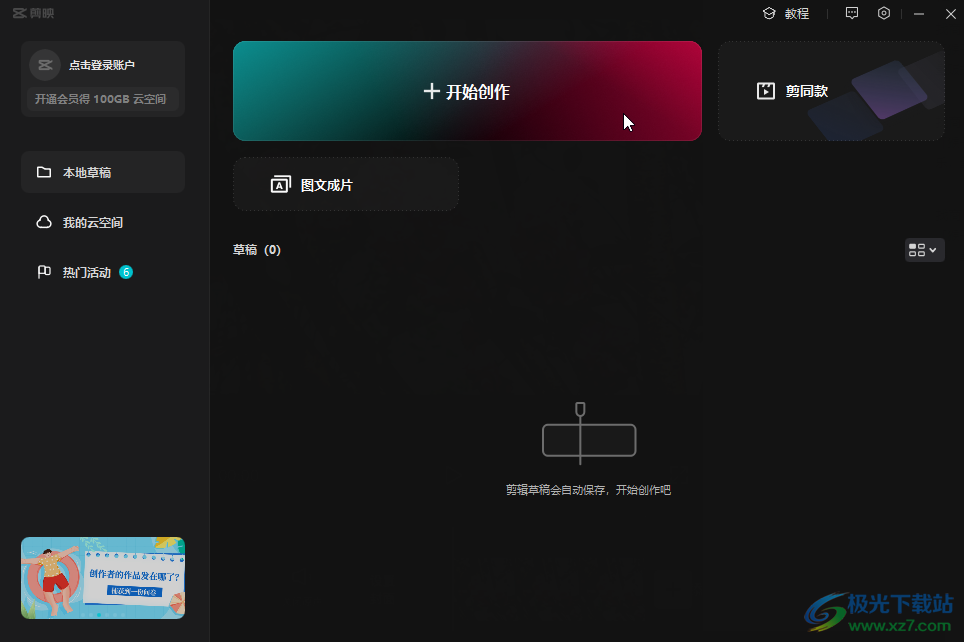
第二步:点击“导入”按钮,在打开的窗口中按住Ctrl键的同时点击想要导入的素材库可以进行多选,比如我们可以同时选择视频素材,图片素材,音频素材等,然后点击“打开”按钮;
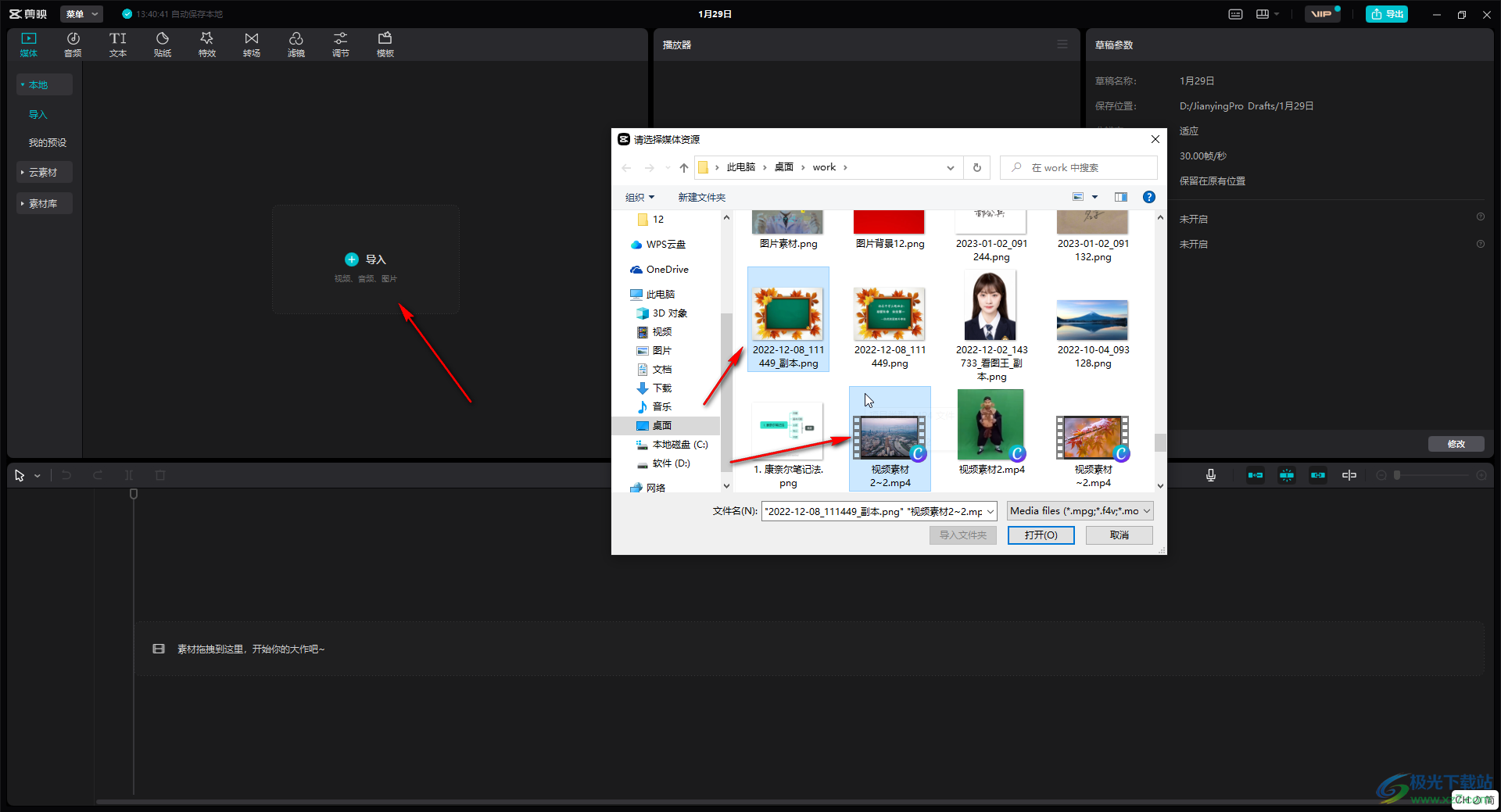
第三步:导入素材后,将其拖动到下方时间轨中,在时间轨中点击选中素材后,可以在右上方进行基础的设置和调整;
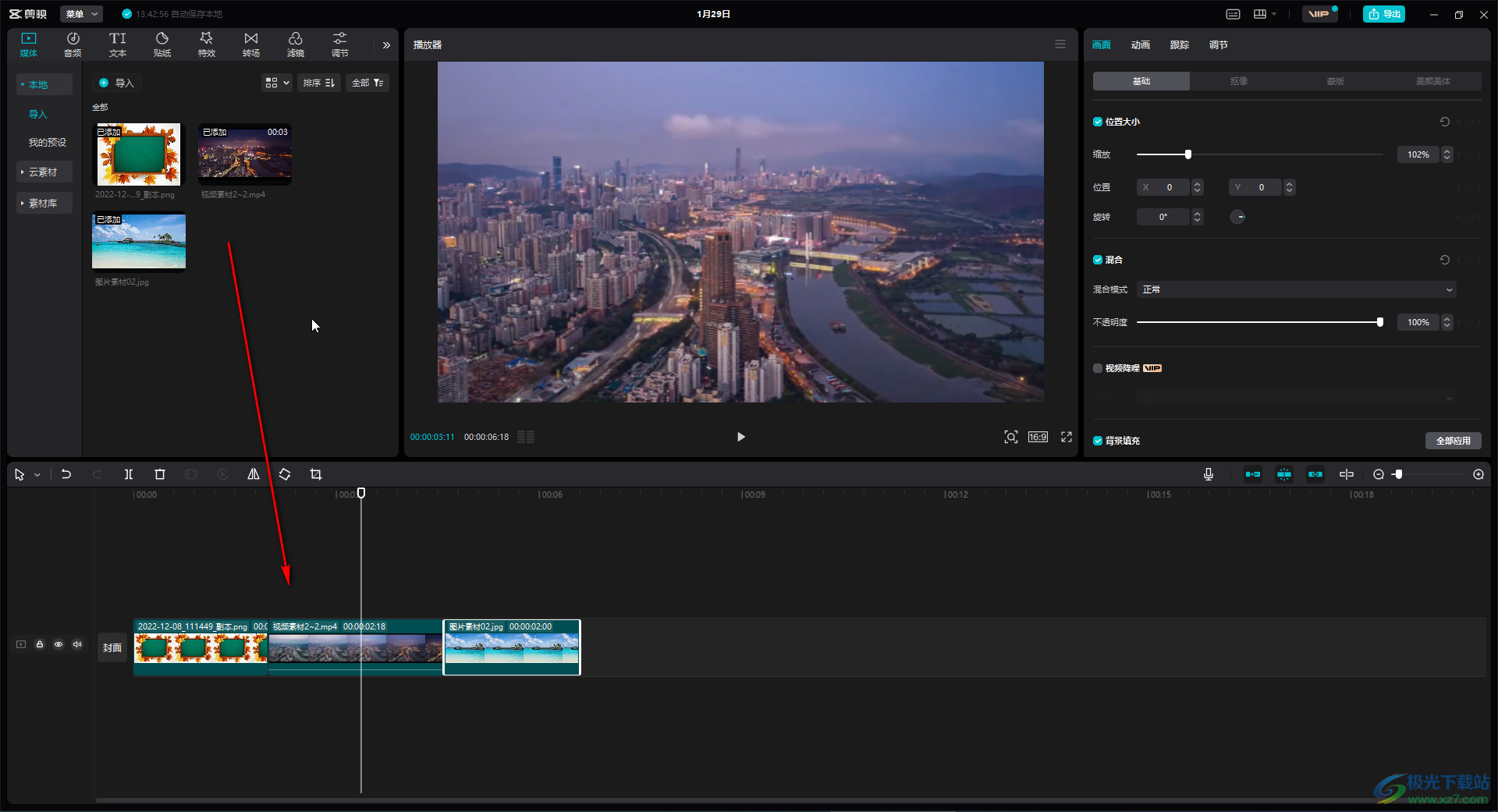
第四步:在时间轨中点击选中需要设置动起来的图片素材,在左上方点击切换到“特效”栏,接着点击展开“画面特效”,找到“动感”栏,就可以看到有很多动感特效可供我们选择使用,点击一下可以下载特效并看到预览效果;
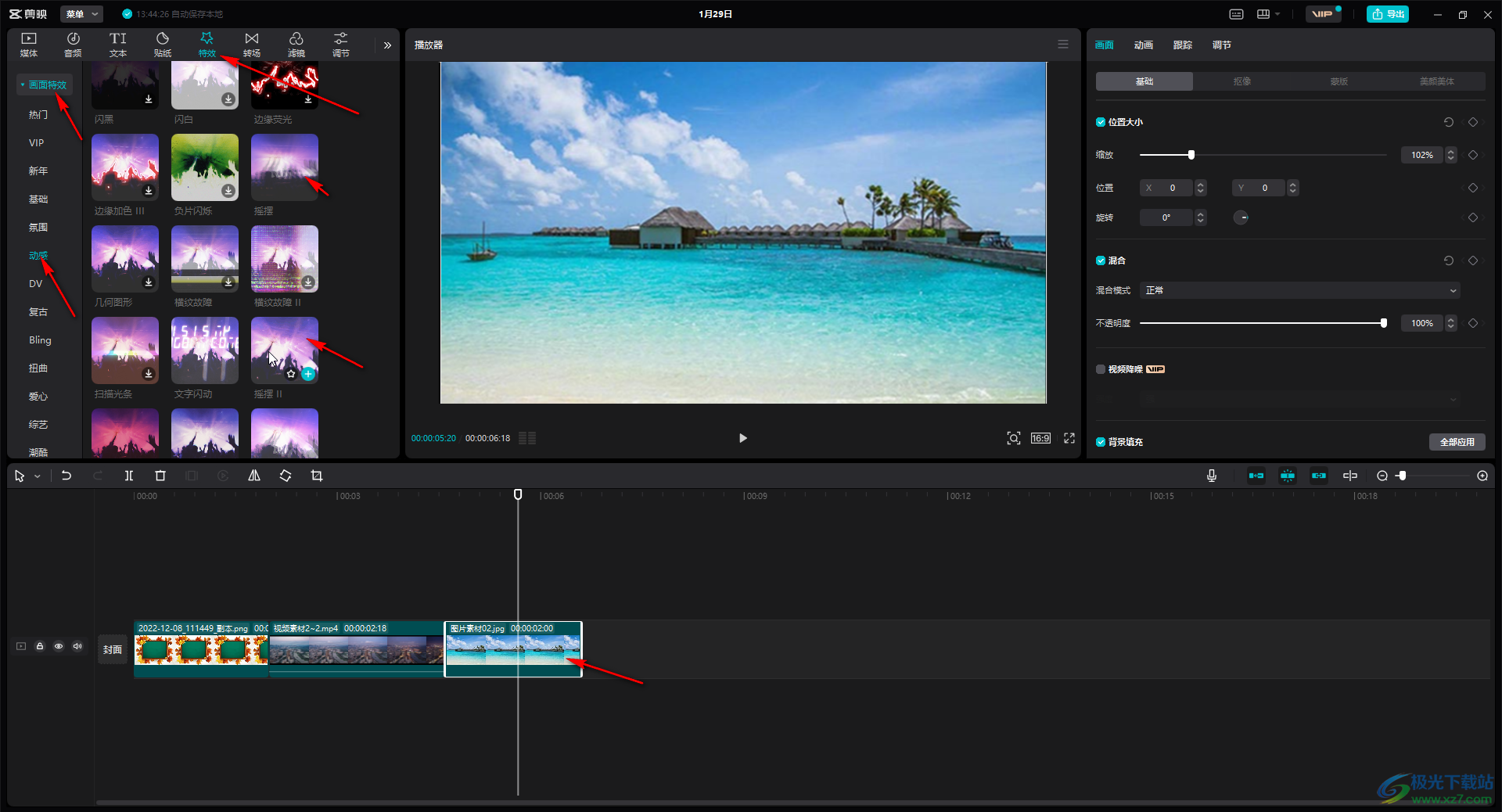
第五步:选择想要的动感特效后,可以点击加号图标进行添加,也可以直接将其拖动到时间轨中进行添加;
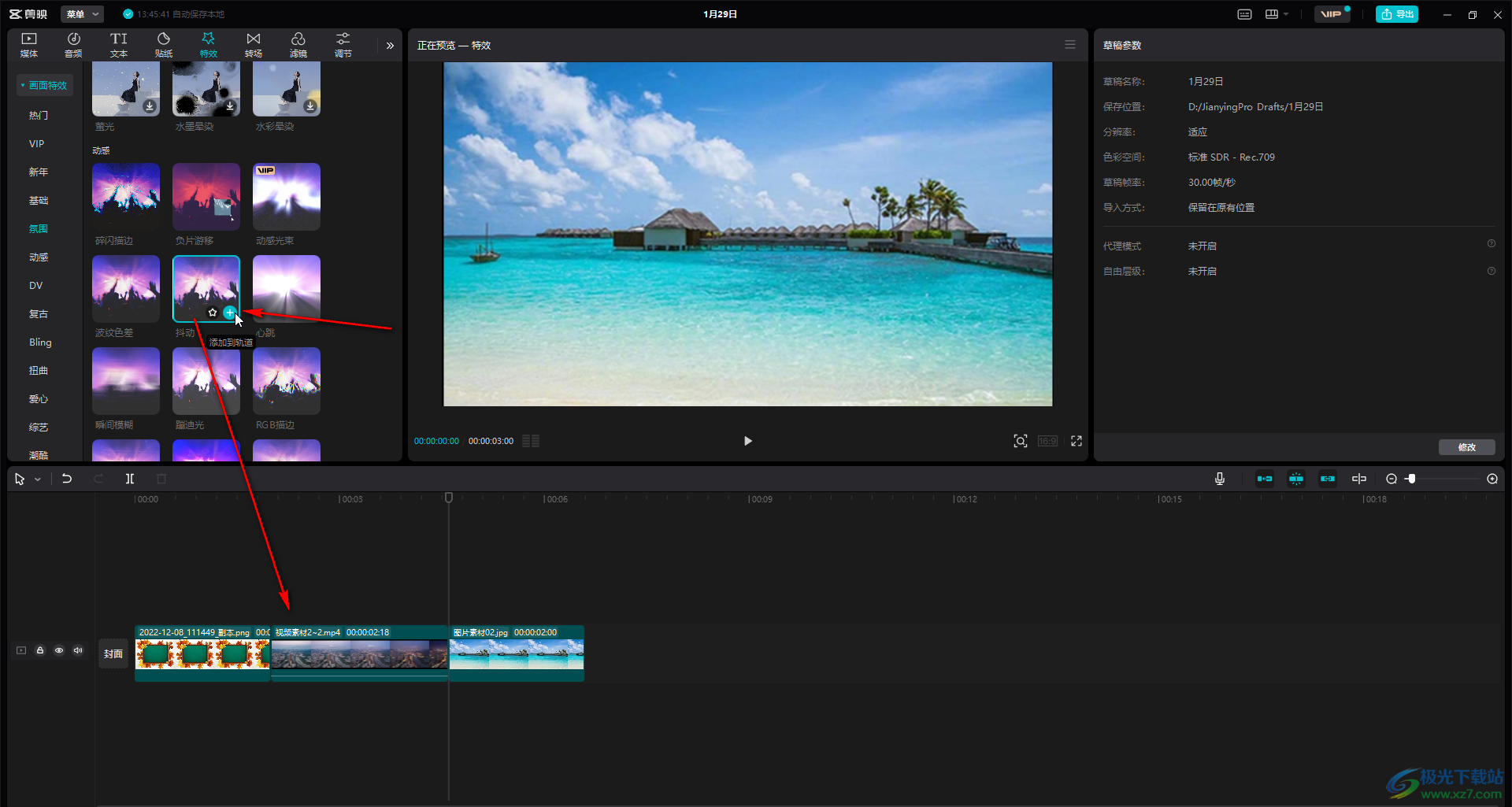
第六步:在时间轨中可以拖动特效的两端调整特效的显示时长和位置,点击选中特效后可以在右上方进行参数的调整。
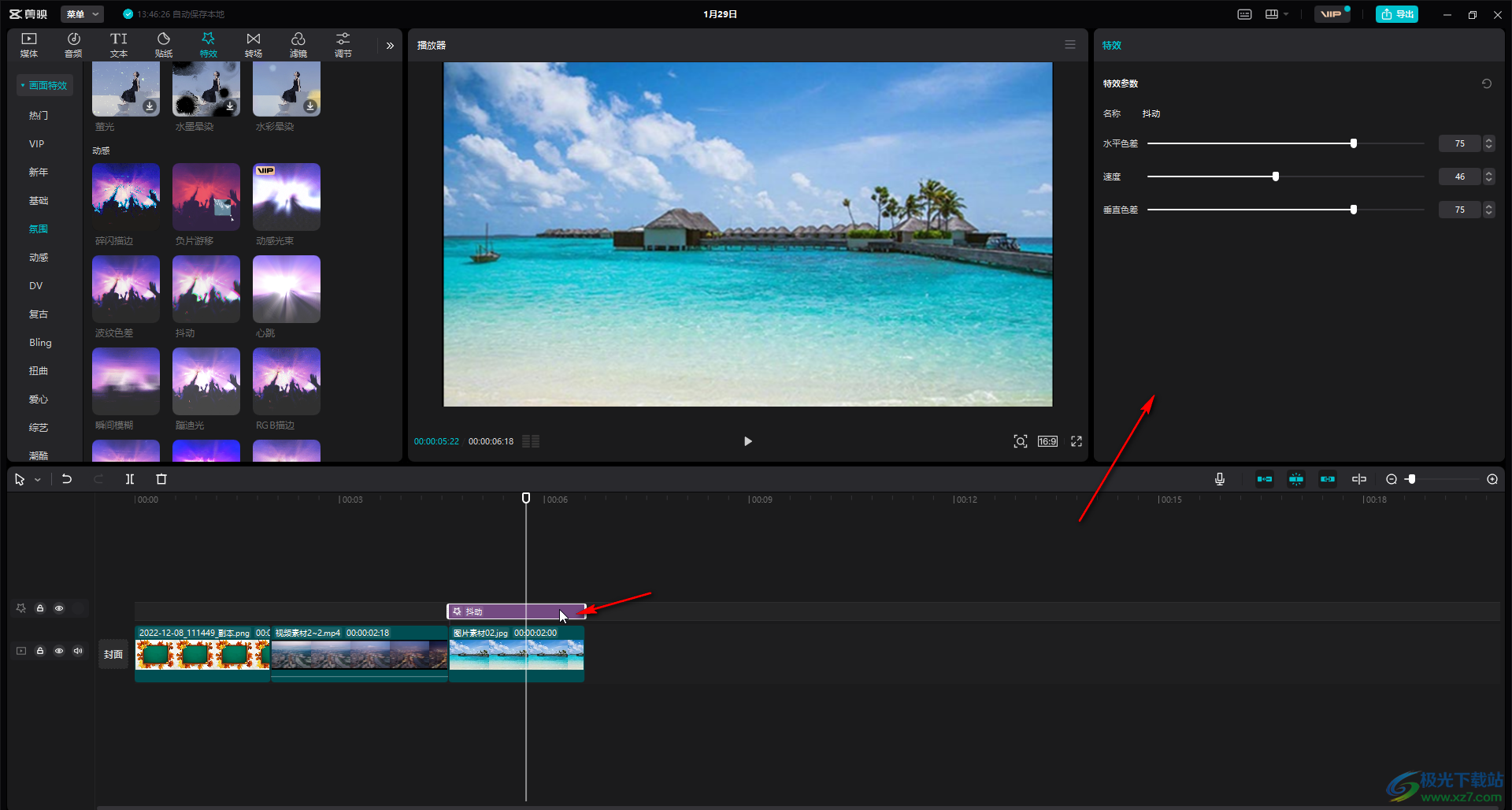
以上就是电脑版剪映中设置图片动起来的方法教程的全部内容了。通过上面的教程我们可以看到,在“特效”栏,还有基础特效,复古特效,扭曲特效,综艺特效等可供我们选择使用,如果有需要我们还可以点击展开“任务特效”进行设置,小伙伴们可以去尝试操作一下。
